Shotcut设置视频模式的方法
时间:2024-01-11 14:41:37作者:极光下载站人气:72
Shotcut视频剪辑软件是很实用的,其中存在着十分丰富的功能,以及经典的编辑页面,在使用的过程中,有部分小伙伴想要将视频模式进行自定义更改一下,比如对视频的分辨率参数进行更改,以及对视频的帧率等参数进行更改,那么在导出视频的窗口中,视频的分辨率以及帧率等就是自己设置的视频模式参数,而想要将视频模式进行自定义更改和添加的话,那么需要在设置窗口中找到视频模式功能即可,下方是关于如何使用Shotcut自定义设置视频模式的具体操作方法,如果你需要的情况下可以看看方法教程,希望对大家有所帮助。
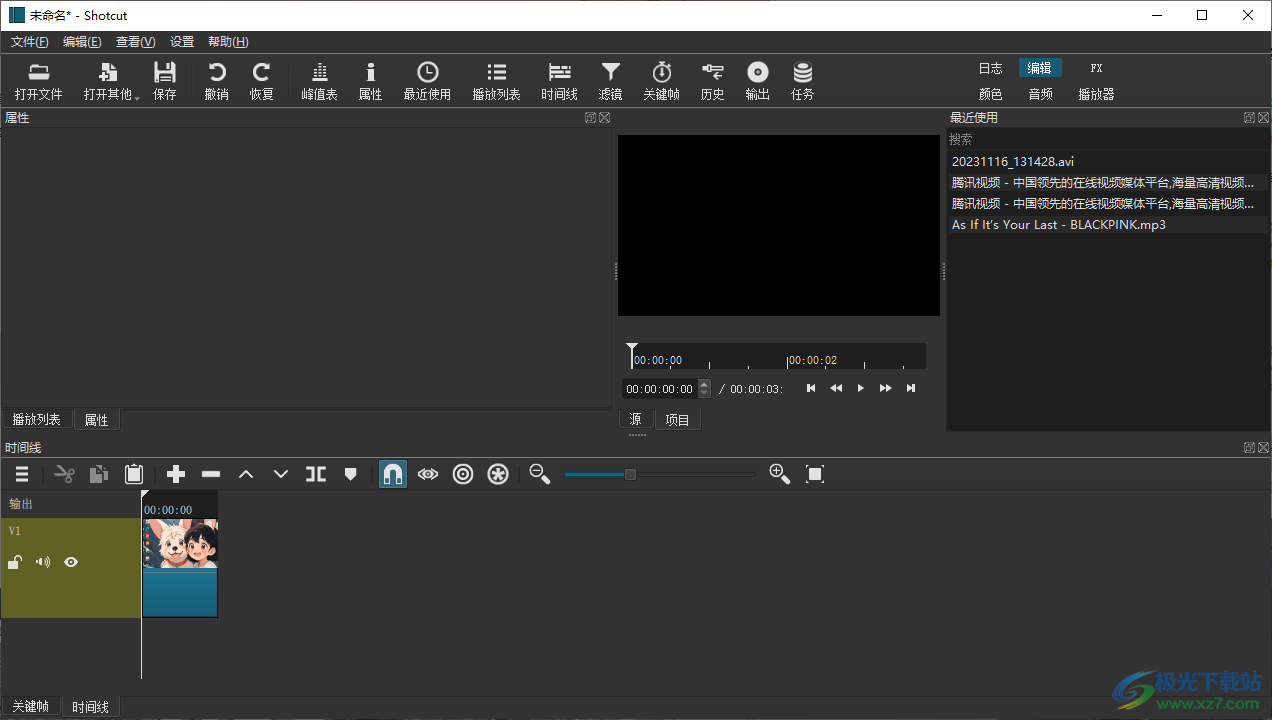
方法步骤
1.进入到Shotcut编辑页面中,将页面顶部的【设置】选项进行点击。
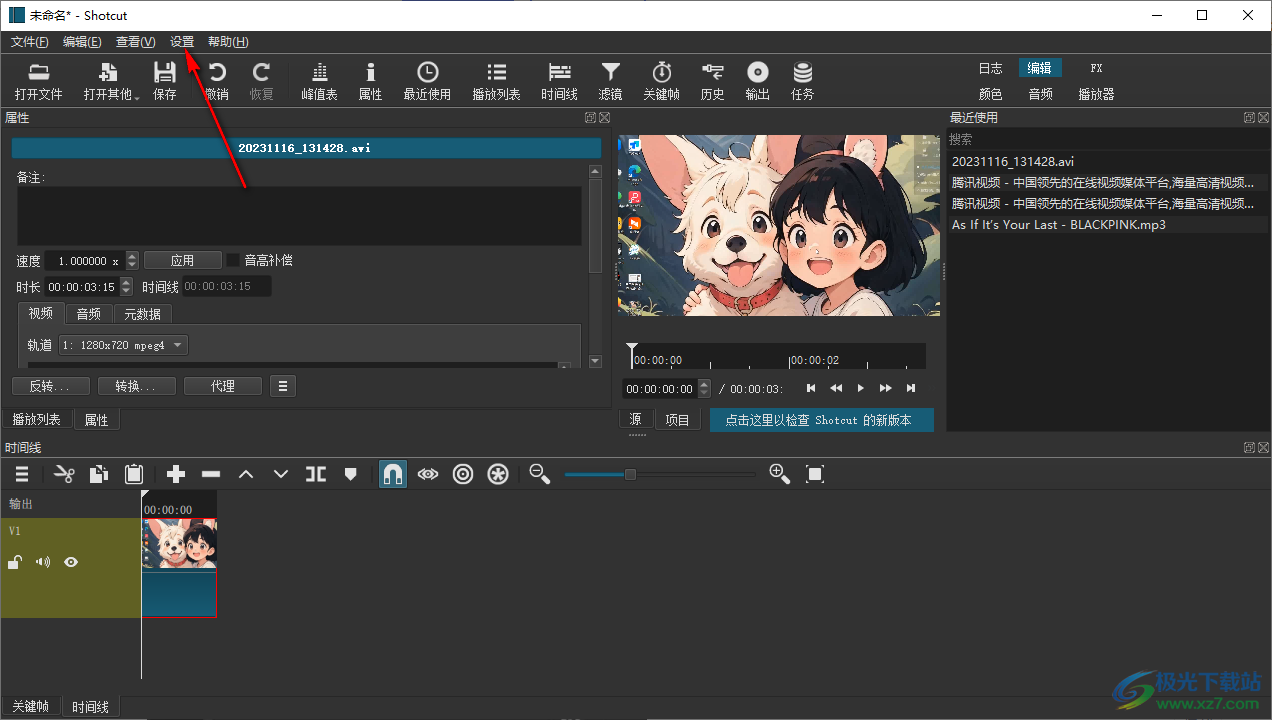
2.随后弹出一个菜单选项,你可以查看到有多种选项可以设置,在这里点击打开【视频模式】选项。
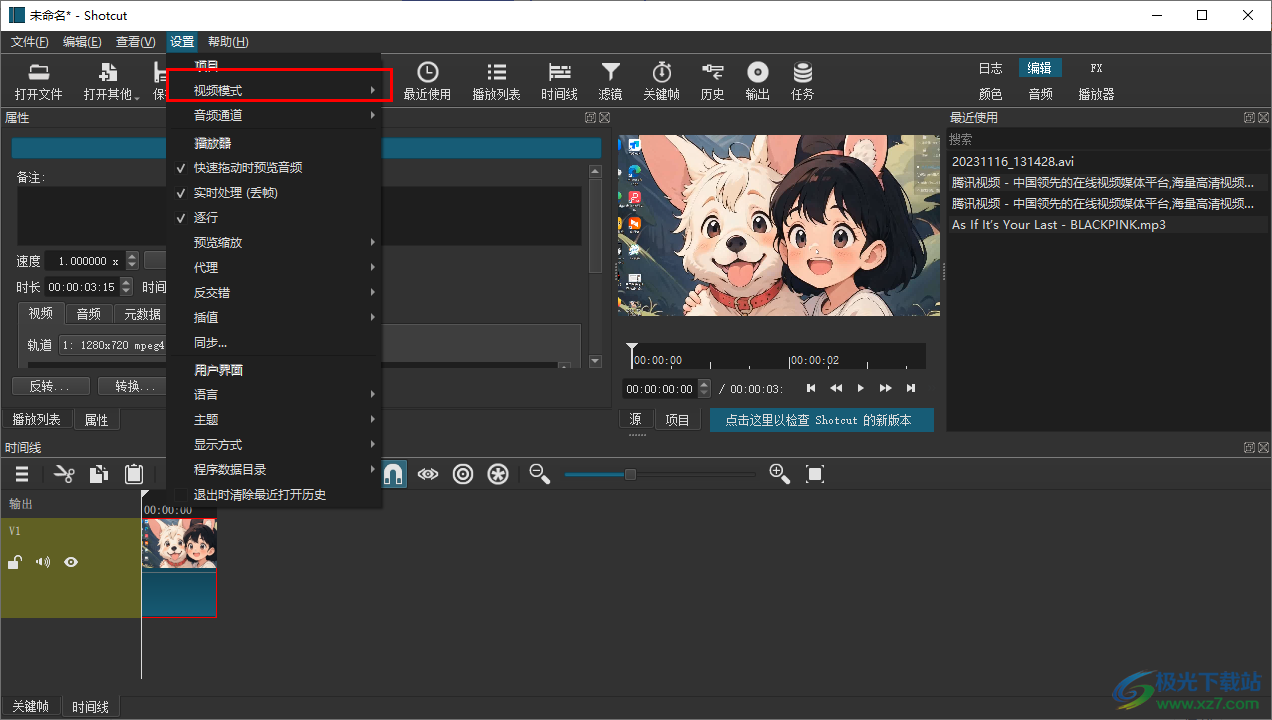
3.打开之后,在子选项中,即可将【自定义】选项进行点击,然后点击旁边的【添加】选项。
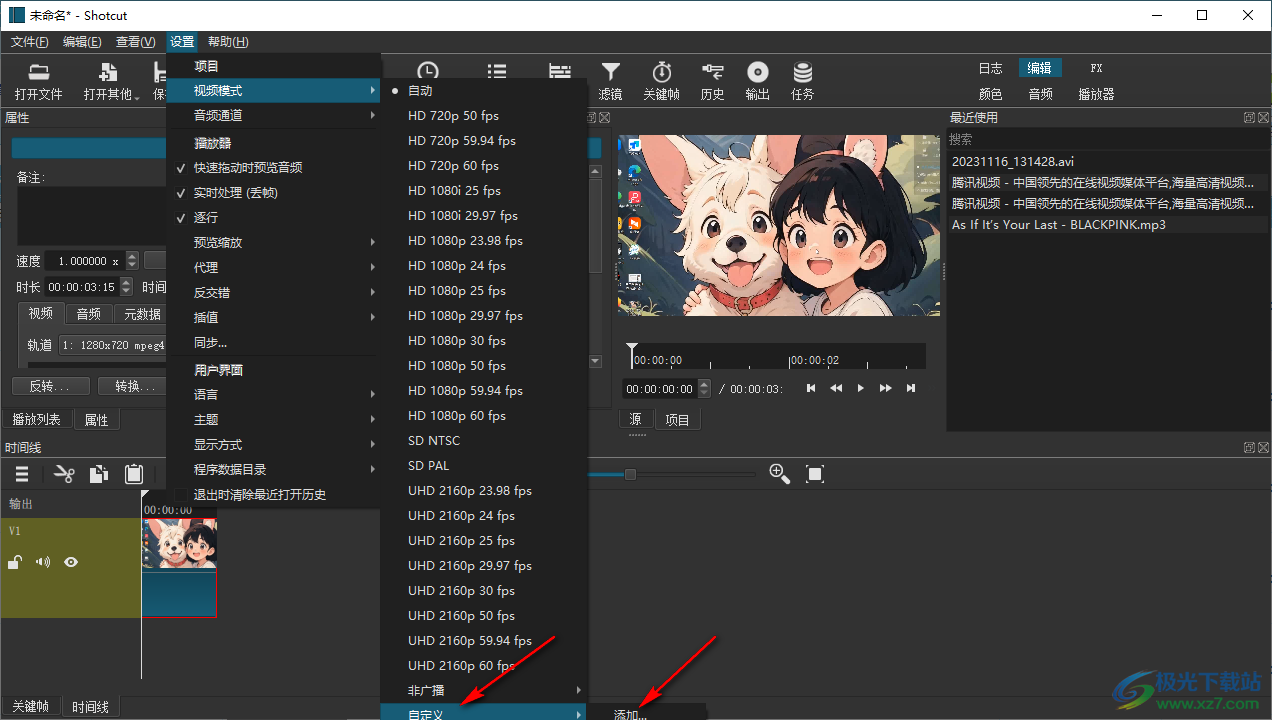
4.随后在打开的窗口中,即可进行名称、分辨率、长宽比以及帧率等相关参数进行修改设置,之后点击ok键完成设置。
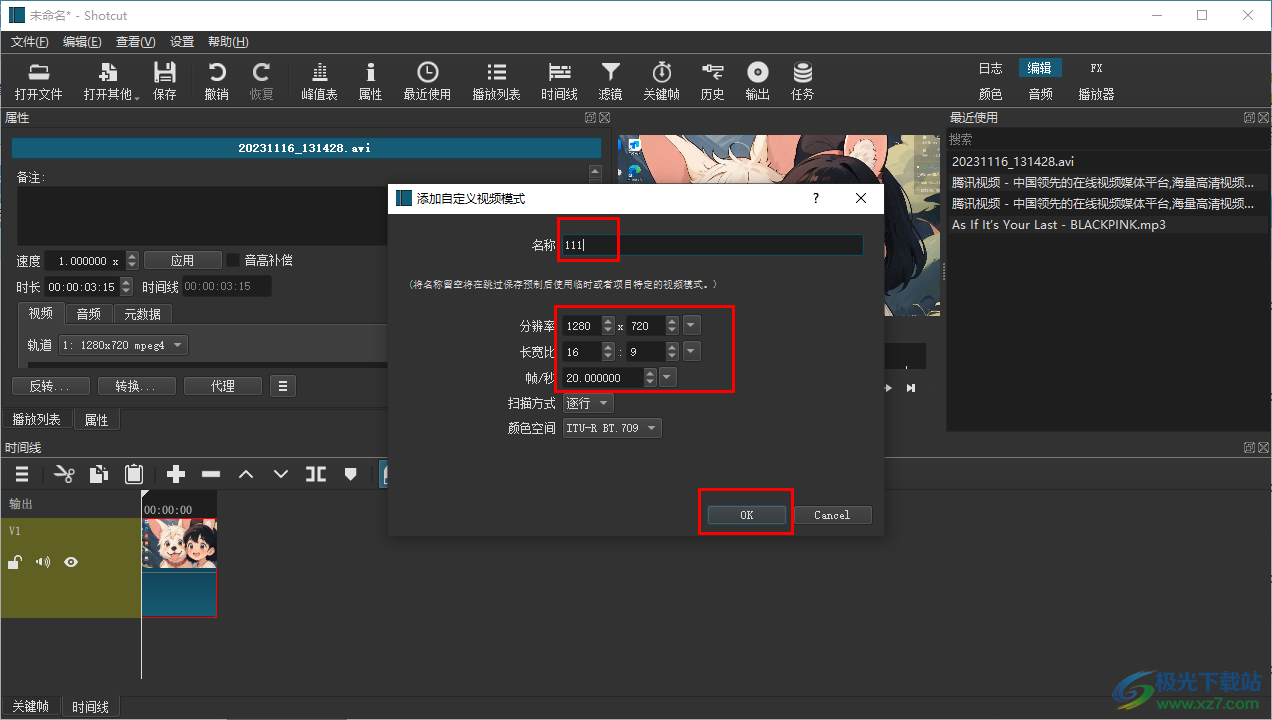
5.完成之后,那么当你通过当前的视频模式进行制作视频之后,导出的视频就是你设置的分辨率、帧率以及长宽比等模式,想要将该视频模式移除的话,在【自定义】的子选项中选择【移除】即可。
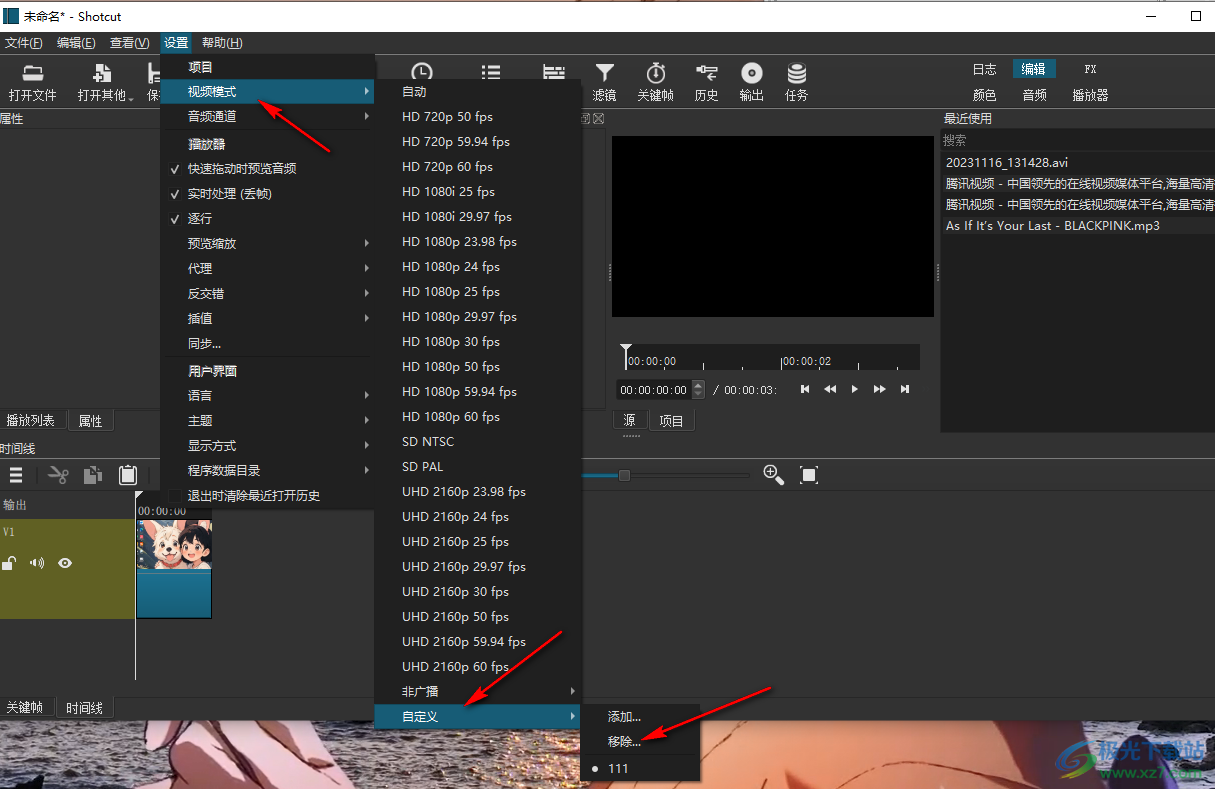
以上就是关于如何使用Shotcut自定义设置视频模式的具体操作方法,有的小伙伴常常在导出视频的窗口中修改视频的分辨率等参数,那么我们可以提前对需要制作的视频模式进行修改相应的参数,那么导出视频的时候就不用再手动修改了,感兴趣的话可以操作试试。

大小:173 MB版本:v24.10.29环境:WinAll
- 进入下载
相关推荐
相关下载
热门阅览
- 1百度网盘分享密码暴力破解方法,怎么破解百度网盘加密链接
- 2keyshot6破解安装步骤-keyshot6破解安装教程
- 3apktool手机版使用教程-apktool使用方法
- 4mac版steam怎么设置中文 steam mac版设置中文教程
- 5抖音推荐怎么设置页面?抖音推荐界面重新设置教程
- 6电脑怎么开启VT 如何开启VT的详细教程!
- 7掌上英雄联盟怎么注销账号?掌上英雄联盟怎么退出登录
- 8rar文件怎么打开?如何打开rar格式文件
- 9掌上wegame怎么查别人战绩?掌上wegame怎么看别人英雄联盟战绩
- 10qq邮箱格式怎么写?qq邮箱格式是什么样的以及注册英文邮箱的方法
- 11怎么安装会声会影x7?会声会影x7安装教程
- 12Word文档中轻松实现两行对齐?word文档两行文字怎么对齐?
网友评论